Windows 10 : Comment activer la gestion des chemins trop long ?
Sommaire
I. Présentation
Une action qui échoue à cause d'un chemin trop long, c'est un problème que la plupart des utilisateurs de Windows ont probablement déjà rencontré, puisqu'ils nous suit depuis plusieurs années et plusieurs versions maintenant. A l'origine et avant Windows 95, Windows supportait seulement les noms de fichiers sous la forme "8.3" c'est à dire 8 caractères pour le nom du fichier et 3 caractères pour l'extension. Désolé, je viens de vous mettre un coup de vieux... 🙂 Depuis Windows 95, on a oublié cette limite pour passer à 260 caractères pour le chemin complet (à savoir le chemin complet du dossier + le nom du fichier). Ensuite, et bien plus rien, on a continué à utiliser Windows avec cette limite alors que techniquement le système de fichiers NTFS peut supporter jusqu'à 32 767 caractères. Avec Windows 10, on tend vers cette limite.
Pour profiter de cette amélioration avec la mise à jour de Windows 10 Anniversary Update, il suffit d'effectuer le changement d'un paramètre pour ne plus être embêté avec la limite de 260 caractères. Ca se passera dans le registre pour Windows 10 Famille et dans l'éditeur de stratégie de groupe local pour Windows 10 Standard et Windows 10 Pro (la version Famille n'intègre pas cet éditeur).
Il faudra toutefois effectuez des tests au préalable pour être sûr que vos applications 32 bits continuent de fonctionner correctement, car elles peuvent poser problème (ou pas). Dans ce cas, pour ces applications il faudra continuer à respecter la limite de 260 caractères sur les chemins concernés.
II. Windows 10 Famille : Le registre
Sur Windows, recherchez "regedit" et ouvrez-le pour accéder à l'éditeur de registre, comme ceci :
Parcourez l'arborescence du registre de cette manière :
HKEY_LOCAL_MACHINE\SYSTEM\CurrentControlSet\Control\FileSystem
Vous devez trouver une valeur nommée "LongPathsEnabled", c'est elle qui nous intéresse.
Double-cliquez sur la valeur "LongPathsEnabled" et indiquez "1" comme valeur à la place de "0".
Validez et fermer l'éditeur de registre. Un redémarrage de la machine est nécessaire pour appliquer les changements.
III. Windows 10 Pro et Standard : La stratégie de groupe
Bien entendu sous Windows 10 Pro ou Windows 10 Standard, vous pouvez aussi utiliser la méthode par le registre. Voyons tout de même le paramètre GPO qui permet cette configuration.
Ouvrez l'éditeur de stratégie de groupe (gpedit.msc), et parcourez l'arborescence comme ceci :
Configuration ordinateur, Modèles d'administration, Système, Système de fichiers
Il y aura alors un paramètre nommé "Activer les noms de chemin d'accès Win32 longs" qu'il suffira d'activer.
Dès que c'est fait, il ne reste plus qu'à valider et à fermer l'éditeur de GPO. Un redémarrage de la machine est nécessaire pour appliquer le changement.

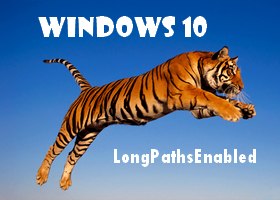
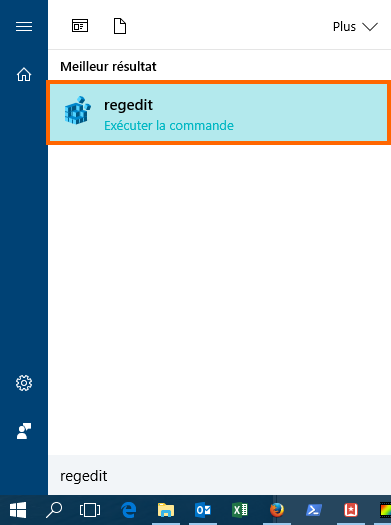
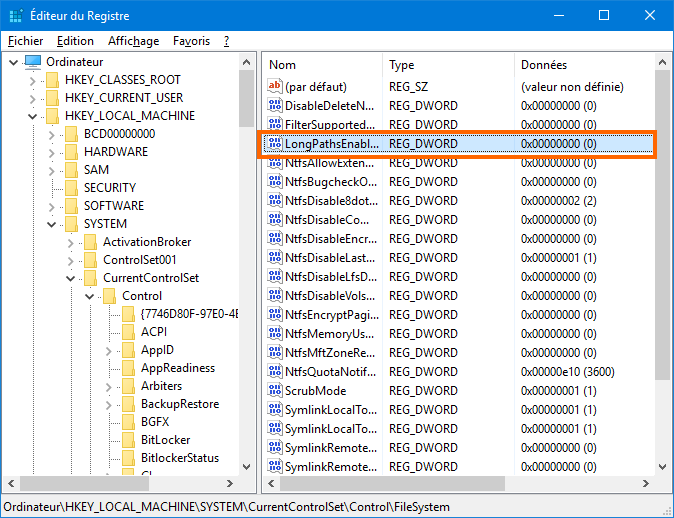
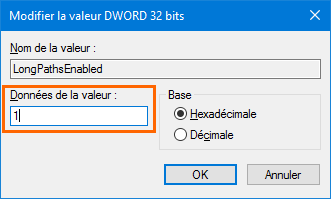
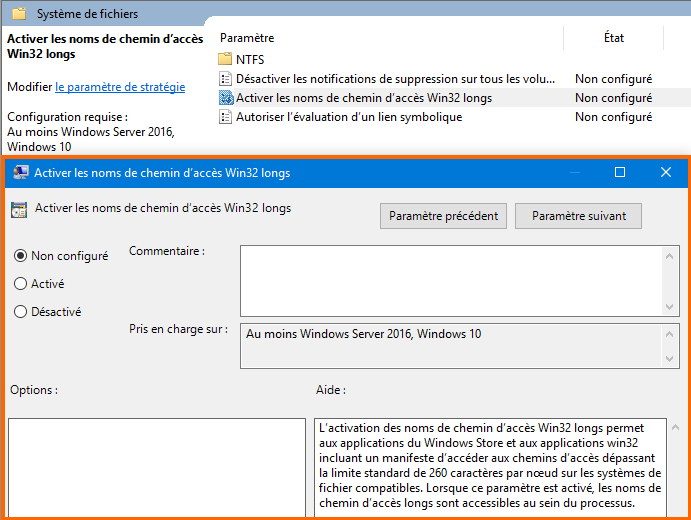









Petit complément d’info sur la limite de caractère de 260. Il faut savoir que tout caractères au-delà des 128 premier du code ASCII compte pour plus d’un caractère. De mémoire chaque caractère compte pour 4, car chacun de ceux-ci sont « encodé » ex: é = 0201 (code iso) Donc une arborescence avec des accents est au final plus court qu’écrit sans accents!
Vous connaissez le principe du soufflet au fromage 🙂
J’ai testé mais ne vous emballez-pas, car sauf erreur d’analyse, l’explorateur est toujours prisonnier de ses démons http://cnf1g.com/?p=1219
En fait, je crois que Microsoft a implémenté cette fonctionnalité pour palier des contraintes liées à son Windows Store, qui référence des chemins à rallonge.
Donc à moins de gérer Windows en ligne de commande Powershell, pour la navigation graphique des chemins long, je pense qu’il va falloir encore patienter … 🙂
A suivre ?!…
Bonjour,
Concerne des libellés de fichiers trop long, impossible de les renommer ou de les supprimer.
Je dispose d’un PC portable acer – intel CORE 13 – 7 th Gen – avec un windows 10 Famille – 64 bits – version 1909 – installé le 24/6/2019 – Version du système 18363.476.
Pouvez vous m’aidez a résoudre mon problème.
Très cordialement
Bonjour,
concerne : suppression libellé trop long
Information sur mon système : Win 10 Famille – 64 bits – Version 1909 – Installation 24-6-2019 – Version du système 18363.476 – Processeur Intel(R) Core(TM) – Mémoire Ram installée 8,00 Go – Portable Aspire A315-51.
Problème : Impossible de modifier le libellé (trop long) d’un fichier JPG et de le transférer soit sur le PC soit sur un autre disque dur. l’original se trouve sur une clef.
J’ai déjà essayé par la base de registre en modifiant hkey local……long pathsenabled en modifiant le (0) par (1) mais j’ai toujours le même problème.
Avez vous une solution en tenant compte que je ne suis pas informaticien.
Exemple de fichier : Thill Ern. – Série 18, N° 50 – Brux – Lg NELS – DD. Sépia – pas écr – La cascade monumentale et l’ Eglise, Spa – Rec.JPG
En vous remerciant d’avance pour votre réponse
daniel goffart
Bonjour
Qu’en est il des serveurs de fichiers sous Windows 2019?
A activer aussi sur cette plateforme?
Cordialement
Bonnou
En 2024, ça ne fonctionne toujours pas depuis l’explorateur Windows : la limite est toujours d’actualité. Par contre on peut créer des dossiers longs depuis powershell et cmd …